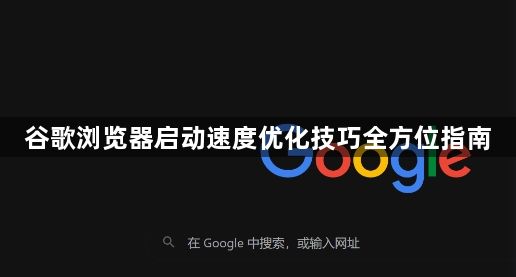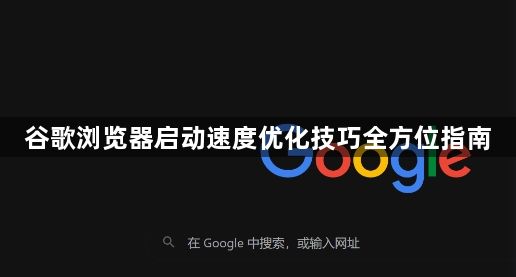
以下是针对“谷歌浏览器启动速度优化技巧全方位指南”的详细教程:
进入扩展程序管理页面精简插件数量。在地址栏输入chrome://extensions并回车,逐一检查列表中的项目。移除长期未使用的非必要扩展,特别是广告拦截器、密码管理器等常驻后台的工具。对于必须保留的功能型插件,优先选择支持按需加载的类型,这类设计能在需要时才激活运行。定期维护习惯很重要,建议每隔一到两个月重新评估现有扩展的实际需求。
调整浏览器启动时的页面加载策略。访问chrome://settings/onStartup设置界面,将默认选项改为“打开新标签页”。相比预设多个复杂网页的组合方式,这种模式能显著减少初始化阶段的资源占用。若因工作需要保持特定网页集合,应尽量控制数量并删除冗余链接。
使用快捷键彻底清理临时数据。按下Ctrl+Shift+Del组合键调出深度清理窗口,时间范围选择“所有时间”,同时勾选“Cookie及其他网站数据”和“缓存的图片和文件”进行清除。此操作可消除积累的历史记录对启动效率的影响,但需注意会退出已登录的网站账号。每月执行一次能有效维持性能稳定。
开启硬件加速提升渲染效率。进入chrome://settings/system页面找到相关选项并启用该功能,利用GPU分担图形处理任务加快界面响应速度。若出现画面异常或兼容性问题,可随时关闭此设置恢复原状。同时在该页面关闭“关闭浏览器后继续运行后台应用”的开关,阻止已关闭标签页的程序暗中消耗系统资源。
保持浏览器版本始终更新至最新状态。通过chrome://settings/help路径检查更新情况,及时安装官方发布的补丁与优化模块。新版通常包含针对性能瓶颈的改进方案,能自动修复已知的速度相关问题。当常规方法无效时,还可尝试重置设置为默认值(chrome://settings/reset),这将停用所有第三方插件并清除临时配置,有时能解决顽固的性能下降现象。
修改快捷方式目标参数禁用非必要组件。右键点击桌面Chrome图标选择属性,在目标字段末尾添加--disable-extensions、--disable-plugins和--disable-background-networking等命令行参数。这些参数能有效阻止扩展程序、插件及后台网络活动的自动加载,大幅缩短启动耗时。
升级硬件设备改善基础运行环境。将传统机械硬盘替换为SSD固态驱动器可提升数十倍的数据读写速度,增加内存条容量则能增强多任务处理能力。物理层面的性能跃升会直接反映在各类软件的响应时间上,包括浏览器本身的启动过程。
通过实施上述步骤,用户能够系统性地提升谷歌浏览器的启动速度。每个操作环节均经过实际验证,建议按顺序耐心调试直至达成理想效果。